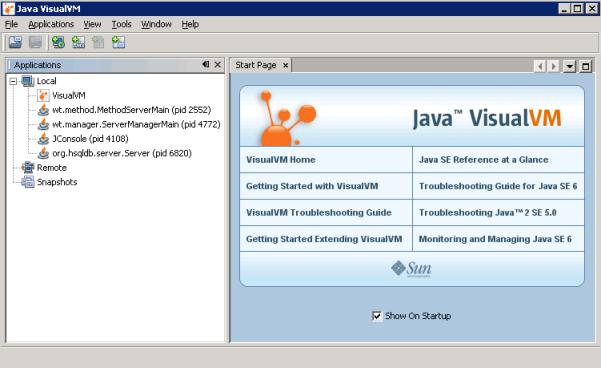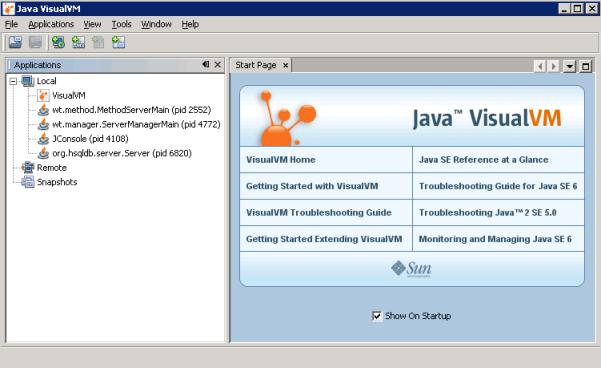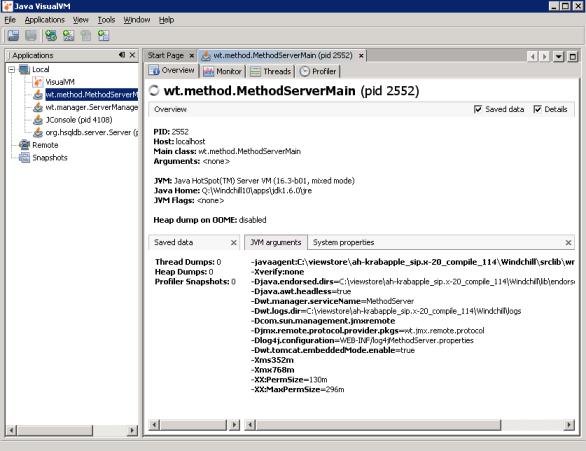使用 VisualVM
VisualVM 启动后,您会看到使用当前用户 ID 本地运行并配置为允许 JMX 连接的 Java 进程树。您会看到类似于下面的窗口:
树中显示的各节点表示进程 ID 和正在运行的主 Java 类。本例中,通过各自的类名称能够很容易地识别出服务器管理器和方法服务器。
选择一个或多个进程节点,然后从“应用程序”菜单中选择“打开”。如果您选择主要方法服务器类,将打开一个类似于下面的画面:
主窗口提供以下选项卡:
• 概述 - 提供已保存数据、JVM 自变量和系统特性的相关详细信息。在此选项卡中,您可以查看 JVM 中正在使用的参数。
• 监控器 - 绘出在一段时间内堆和 perm gen 的内存使用情况、加载的类及线程计数。显示 JVM 正常运行时间 (已运行多长时间)。允许请求 GC (无用单元收集)。允许生成堆转储,随后 VisualVM 可打开该堆阵转储并进行详细检查。
• 线程 - 绘出 JVM 中所有线程随时间变化的状态,并允许您按线程来检查此数据。还允许您生成和查看线程转储。
• 分析器 - 允许您启动和停止 CPU 和内存使用情况的分析,检查生成的数据,等等。
• MBeans - 提供界面,通过该界面可以执行各种操作,如设置日志记录选项、特性和电子邮件选项以及监视 JVM 活动。只有在安装 VisualVM-MBeans 插件后才会显示此选项卡。请参阅
安装 VisualVM 插件。
• JConsole Plugins - 列出已安装的插件。只有在安装 VisualVM-JConsole 插件后才会显示此选项卡。请参阅
安装 VisualVM 插件。
| 现在,VisualVM 不支持 HP-UX 系统上的内存或 CPU 分析。 |
在掌握了 VisualVM 的基本导航技术后,可以轻松地采用本章稍后提供的 JConsole 示例来学习如何从 VisualVM 执行一些特定于 Windchill 的基本任务,因为 VisualVM 和 JConsole 中的 MBean 选项卡非常类似。
| 在出厂设置中,Windchill 只允许本地 JMX 连接,即那些属于同一用户 ID 和用户帐户的连接。 |
要允许 VisualVM (和其他 JMX 管理控制台) 远程连接,则需要进行其他配置。有关远程管理的信息,请参阅
远程 JMX 监控。